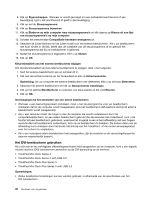Lenovo ThinkPad W530 (Dutch) User Guide - Page 59
De Mini DisplayPort-aansluiting gebruiken
 |
View all Lenovo ThinkPad W530 manuals
Add to My Manuals
Save this manual to your list of manuals |
Page 59 highlights
• Zorg voordat u begint met het aansluiten van het DVI-beeldscherm, dat de computer is aangesloten op de uitbreidingseenheid en correct werkt. U sluit het DVI-beeldscherm als volgt aan: 1. Zet de computer uit. 2. Sluit het DVI-beeldscherm aan op de desbetreffende aansluiting op de uitbreidingseenheid en steek de netstekker van het beeldscherm in een stopcontact. 3. Zet het DVI-beeldscherm en de computer aan. Het systeem start op. Als de computeruitvoer niet op het DVI-beeldscherm wordt afgebeeld, gaat u als volgt te werk: • Voor een computer die werkt met NVIDIA Optimus Graphics: 1. Klik met de rechtermuisknop op het bureaublad en klik op NVIDIA Control Panel. Het venster NVIDIA Control Panel wordt geopend. 2. Ga aan de linkerkant naar het navigatiegedeelte Select a Task en klik onder Display op Set up multiple displays. 3. Klik met de rechtermuisknop op De weergaveconfiguratie controleren en klik vervolgens met de rechtermuisknop op het pictogram Beeldscherm. Dan selecteert u ofwel Clone Mode of Extended Mode. 4. Klik op OK. • Voor een computer die de Intel®-grafische kaart ondersteunt: 1. Druk op Ctrl+Alt+F12. Het venster Graphics and Media Control Panel wordt geopend. 2. Selecteer Uitgebreide modus en klik op OK. 3. Selecteer Meerdere beeldschermen. 4. Selecteer in het veld Bedrijfswerkstand field een van de volgende opties. - Enkel beeldscherm: afhankelijk van de configuratie van uw computer wordt de uitvoer weergegeven op het computerbeeldscherm of op het DVI-beeldscherm. - Clone displays: dezelfde computeruitvoer wordt tegelijkertijd weergegeven op het computerbeeldscherm én op het DVI-beeldscherm. - Extended Desktop: verschillende computeruitvoer wordt tegelijkertijd weergegeven op het computerbeeldscherm én op het DVI-beeldscherm. Overwegingen bij aansluiten van een DVI-beeldscherm Sluit het DVI-beeldscherm aan op de uitbreidingsunit en schakel het beeldscherm in voordat u de computer aanzet. Anders merkt het systeem niet dat het DVI-beeldscherm is aangesloten. Als de optie voor het activeren van het DVI-beeldscherm niet wordt weergegeven in het venster voor de beeldscherminstellingen, sluit het venster dan en open het dan nog eens. Als de optie dan nog steeds niet wordt weergegeven, controleer dan of de beeldschermaansluiting goed vast zit en voer de procedure voor het aansluiten van het beeldscherm nog eens uit. De Mini DisplayPort-aansluiting gebruiken Uw computer is uitgerust met een Mini DisplayPort-aansluiting, een digitale beeldscherminterface voor aansluiting op verschillende externe apparaten aansluiten, zoals beeldschermen, LCD-beeldschermen, projectors en zelfs HDTV. Deze compacte aansluiting maakt een plug-and-play set-up mogelijk en ondersteunt adapters die in DVI-, VGA- of HDMI-aansluitingen kunnen worden geplaatst. De Mini DisplayPort-aansluiting van uw computer ondersteunt zowel audio- als videostreaming. Hoofdstuk 2. De computer gebruiken 41